Eliminar el virus Adfoc.us - Guía gratuita
Guía de eliminación del virus Adfoc.us
¿Qué es El virus Adfoc.us?
¿Qué problemas puede causar el virus Adfoc.us?
El virus Adfoc.us pertenece a un amplio grupo de hackers de navegador que ataca los navegadores y causa problemas mientras se navega por la web. El programa en sí mismo se promueve como un servicio de abreviatura de URL que permite obtener ingresos por los enlaces que los usuarios comparten por Internet. Puede parecer una herramienta útil para aquellos propietarios de páginas webs que quieran mejorar sus ingresos. Sin embargo, en varios foros, puedes encontrar un feedback negativo de que este servicio es una estafa. Por ello, queremos anotar también otras razones por las que deberías evitar esta aplicación. El hacker de navegador Adfoc.us puede entrar dentro del ordenador sin ser detectado y alterar la configuración de los navegadores afectados. Estas modificaciones pueden estar relacionadas con el cambio en la página de inicio, motor de búsqueda predeterminado y dirección de nueva pestaña. Como resultado, puedes ser forzado a usar este motor de búsqueda sospechoso que puede permitir navegar a través de contenido online inseguro. Además de esto, esta aplicación puede proporcionar una gran cantidad de publicidad y redirecciones a sitios webs de terceras partes patrocinados. No solo el problema de las redirecciones de Adfoc.us es molesto, sino que también puede poner a tu ordenador y tu privacidad en riesgo. Algunos anuncios de terceras partes pueden conducirte a páginas webs peligrosas o puedes ser accidentalmente redireccionado a una estafa de soporte técnico o un sitio de phishing.
Tener un programa potencialmente no deseado (PUP) en el ordenador incrementa las posibilidades de capturar ciber amenazas peligrosas, como un ransomware. Con esto, las redirecciones y la incrementada cantidad de anuncios online son las razones por las que no deberías retrasar la eliminación de Adfoc.us. Otra razón está relacionada con tu privacidad. Al igual que la mayoría de los programas patrocinados, este puede también controlar la información de los usuarios. De hecho, en la Política de Privacidad, se anota que esta aplicación reúne información relacionada con la navegación sobre el usuario con la ayuda de cookies. Además, los desarrolladores de Adfoc.us pueden compartir la información reunida con terceras partes con el fin de proporcionar información más útil a la gente. Indudablemente, tienen en mente más anuncios online. Por ello, si no quieres ver más contenido comercial en tu navegador, deberías deshacerte de esta aplicación inmediatamente. Si este programa se ha infiltrado en tu ordenador, te recomendamos encarecidamente que compruebes tu PC con FortectIntego u otro programa anti-malware o anti-spyware legítimo. Es el mejor modo de deshacerse de todos los programas potencialmente no deseados que puedan haberse instalado. Sin embargo, puedes eliminar también manualmente Adfoc.us. Encontrarás las instrucciones al final de este artículo.
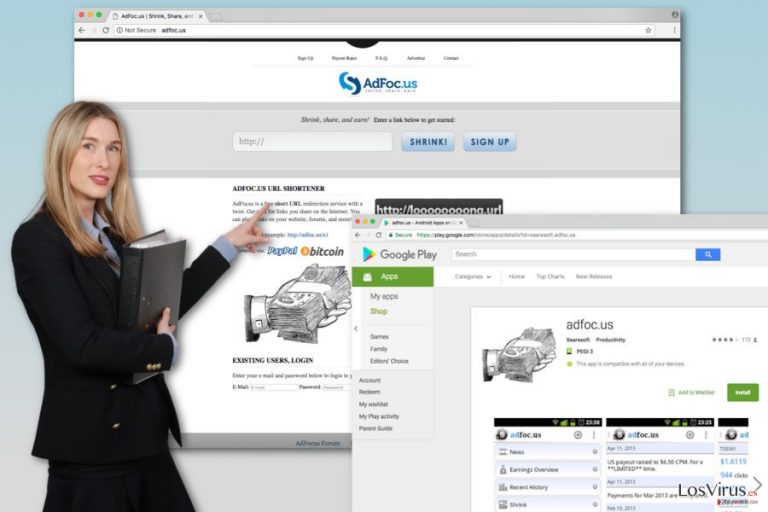
¿Cómo viaja este programa y cómo se infiltra en los ordenadores?
Los usuarios pueden descargar esta aplicación desde la Google Play Store; aunque este no es el único modo en que se difunde esta app. El hackeo de Adfoc.us puede ocurrir cuando el usuario descarga programas gratuitos de Internet. Los programas potencialmente no deseados a menudo viajan en paquetes de programas. Si el usuario no «desempaqueta» el nuevo programa antes de instalarlo, todas las aplicaciones adicionales entran en el sistema. Puedes «desenpaquetar» y ver las apps de terceras partes que se ofrecen seleccionando las opciones de instalación Avanzadas o Personalizadas. Uno de los pasos proporcionará la lista de aplicaciones extra y tendrás que rechazarlas. Mientras tanto, las configuraciones de instalación Básicas o Rápidas no ofrecen esta función e instalan los programas adicionales por defecto.
¿Cómo puedo eliminar el virus Adfoc.us del ordenador?
Este ciber parásito no es un virus real; es un programa potencialmente no deseado. Por ello, puedes eliminar Adfoc.us justo igual que un programa normal a través del Panel de Control. Si necesitas ayuda extra, por favor, baja hasta el final del artículo y comprueba las instrucciones que te hemos preparado. Cuando elimines manualmente el virus, no te olvides que necesitas comprobar si el hacker de navegador ha instalado programas adicionales o no. Si encuentras algo o alguna app sospechosa, elimínala también. No obstante, si quieres hacer de la eliminación de Adfoc.us una tarea más sencilla, opta por la eliminación automática. Instala un programa anti-malware y ejecuta una comprobación completa del sistema.
Puedes eliminar el daño causado por el virus con la ayuda de FortectIntego. SpyHunter 5Combo Cleaner y Malwarebytes son programas recomendados para detectar los programas potencialmente indeseados y virus junto a todos los archivos y entradas del registro que estén relacionados con ellos.
Guía de eliminación manual del virus Adfoc.us
Desinstalar de Windows
Para eliminar el virus Adfoc.us manualmente de Windows OS, sigue las instrucciones cuidadosamente. Comprueba también la lista de programas recientemente instalados. Si encuentras alguna aplicación sospechosa, desinstálala de inmediato.
Para eliminar El virus Adfoc.us de ordenadores con Windows 10/8, por favor, sigue estos pasos:
- Entra en el Panel de Control desde la barra de búsqueda de Windows y pulsa Enter o haz click en el resultado de búsqueda.
- Bajo Programas, selecciona Desinstalar un programa.

- Desde la lista, encuentras las entradas relacionadas con El virus Adfoc.us (o cualquier otro programa sospechoso recientemente instalado).
- Click derecho en la aplicación y selecciona Desinstalar.
- Si aparece el Control de Cuentas del Usuario haz click en Sí.
- Espera hasta que el proceso de desinstalación se complete y pulsa Aceptar.

Si eres un usuario de Windows 7/XP, procede con las siguientes instrucciones:
- Click en Windows Start > Panel de Control localizado en la parte derecha (si eres usuario de Windows XP, click en Añadir/Eliminar Programas).
- En el Panel de Control, selecciona Programas > Desinstalar un programa.

- Elige la aplicación indeseada haciendo click una vez.
- En la parte superior, click en Desinstalar/Cambiar.
- En la ventana de confirmación, elige Sí.
- Click en Aceptar una vez el proceso de eliminación finalice.
Elimina Adfoc.us del sistema Mac OS X
Es poco común ser hackeado en Mac OS X con este tipo de ciber infecciones. Aunque si necesitas ayuda para eliminar Adfoc.us, sigue las instrucciones de a continuación.
-
Si estás usando OS X, haz click en el botón Go en la esquina superior izquierda de la pantalla y selecciona Applications.

-
Espera a que veas la carpeta Applications y busca por Adfoc.us y cualquier otro programa sospechoso en ella. Ahora haz click derecho en cada entrada y selecciona Move to Trash.

Reiniciar MS Edge/Chromium Edge
Sigue los pasos de abajo para solucionar Microsoft Edge tras el hackeo.
Eliminar extensiones indeseadas de MS Edge:
- Selecciona Menú (los tres puntos horizontales en la esquina superior derecha de la ventana del navegador) y selecciona Extensiones.
- Desde la lista, selecciona la extensión relacionada y haz click en el icono del Engranaje.
- Click en Desinstalar en la parte de abajo.

Limpiar cookies y otros datos de navegación:
- Click en Menú (los tres puntos horizontales en la esquina superior derecha de la ventana del navegador) y selecciona Privacidad y Seguridad.
- Bajo datos de navegación, selecciona Elegir qué limpiar.
- Selecciona todo (a parte de contraseñas, aunque puedes querer incluir también las licencias de Media, si es aplicable) y selecciona Limpiar.

Restaurar los ajustes de nueva pestaña y página de inicio:
- Click en el icono de menú y elige Configuración.
- Luego encuentra la sección En el inicio.
- Click en Deshabilitar si encuentras cualquier dominio sospechoso.
Resetea MS Edge y los pasos de arriba no te han ayudado:
- Pulsa en Ctrl + Shift + Esc para abrir el Administrador de Tareas.
- Click en la flecha de Más detalles en la parte inferior de la ventana.
- Selecciona la pestaña Detalles.
- Ahora desliza y localiza cualquier entrada con el nombre de Microsoft Edge en ella. Click derecho en cada una de ellas y selecciona Finalizar Tarea para hacer que MS Edge deje de funcionar.

Si esta solución no te ha ayudado, necesitas usar un método más avanzado para resetear Edge. Ten en cuenta que necesitas hacer una copia de seguridad de tus datos antes de proceder.
- Encuentra la siguiente carpeta en tu ordenador: C:\\Users\\%username%\\AppData\\Local\\Packages\\Microsoft.MicrosoftEdge_8wekyb3d8bbwe.
- Pulsa Ctrl + A en tu teclado para seleccionar todas las carpetas.
- Click derecho en ellos y selecciona Eliminar.

- Ahora haz click derecho en el botón de Inicio y selecciona Windows PowerShell (Administrador).
- Cuando aparezca la nueva ventana, copia y pega el siguiente comando y pulsa Enter:
Get-AppXPackage -AllUsers -Name Microsoft.MicrosoftEdge | Foreach {Add-AppxPackage -DisableDevelopmentMode -Register “$($_.InstallLocation)\\AppXManifest.xml” -Verbose

Instrucciones para Edge basado en Chromium
Eliminar extensiones de MS Edge (Chromium):
- Abre Edge y haz click en Configuración > Extensiones.
- Elimina las extensiones indeseadas haciendo click en Eliminar.

Limpiar caché y datos del sitio:
- Click en Menú y selecciona Configuración.
- Selecciona Privacidad y Servicios.
- Bajo Limpiar datos de navegación, elige Seleccionar qué limpiar.
- Bajo rango de fecha, selecciona Todo el tiempo.
- Selecciona Limpiar ahora.

Resetear MS Edge basado en Chromium:
- Click en Menú y selecciona Configuración.
- En la parte izquierda, selecciona Reiniciar configuración.
- Selecciona Restaurar ajustes a sus valores por defecto.
- Confirma con Resetear.

Reiniciar Mozilla Firefox
El hacker puede haber alterado la configuración de Mozilla. Por ello, para deshacerte de él y obtener de nuevo acceso a tu navegador, necesitas reiniciar su configuración.
Eliminar extensiones peligrosas
- Abre el navegador Mozilla Firefox y haz click en el Menú (los tres botones horizontales de la esquina superior derecha de la pantalla).
- Selecciona Add-ons.
- Aquí, selecciona los plugins que estén relacionados con El virus Adfoc.us y haz click en Eliminar.

Reiniciar la página de inicio:
- Click en los tres botones horizontales de la esquina superior derecha para abrir el menú.
- Selecciona Opciones.
- Bajo las opciones de Inicio, ingresa tu sitio preferido que se abrirá cada vez que abres de nuevo Mozilla Firefox.
Limpiar las cookies y datos del sitio:
- Click en el Menú y selecciona Opciones.
- Ve a la sección de Privacidad y Seguridad.
- Desliza hasta encontrar Cookies y Datos del sitio.
- Click en Limpiar datos…
- Selecciona Cookies y datos de sitios, así como Contenido Web en Caché y pulsa Limpiar.

Reiniciar Mozilla Firefox
En caso de que El virus Adfoc.us no se haya eliminado tras seguir las instrucciones de antes, reinicia Mozilla Firefox:
- Abre el navegador Mozilla Firefox y haz click en Menú.
- Ve a Ayuda y luego elige Información del Solucionador de Problemas.

- Bajo la sección Poner a punto Mozilla Firefox, haz click en Reiniciar Firefox…
- Una vez aparezca el pop-up, confirma la acción pulsando en Reiniciar Firefox – esto debería completar la eliminación de El virus Adfoc.us.

Reiniciar Google Chrome
Para poder rechazar todas las modificaciones hechas por el hacker Adfoc.us, necesitas seguir las instrucciones y reiniciar Google Chrome.
Elimina extensiones maliciosas desde Google Chrome:
- Abre Google Chrome, haz click en el Menú (los tres puntos verticales de la esquina superior derecha) y selecciona Más herramientas -> Extensiones.
- En la nueva ventana abierta, verás la lista de todas las extensiones instaladas. Desinstale todos los complementos sospechosos haciendo clic en Eliminar.

Eliminar caché y datos web de Chrome:
- Click en el Menú y selecciona Ajustes.
- Bajo Privacidad y Seguridad, selecciona Limpiar datos de navegación.
- Selecciona Historial de navegación, Cookies y otros datos de sitios, así como Imágenes en caché y archivos.
- Click en Limpiar datos.
- Click Clear data

Cambiar tu página de inicio:
- Click en el menú y selecciona Configuración.
- Busca un sitio sospechoso en la sección En el inicio.
- Click en Abrir una página específica o un conjunto y haz click en los tres puntos para encontrar la opción de Eliminar.
Reiniciar Google Chrome:
Si los métodos previos no te han ayudado, reinicia Google Chrome para eliminar todos los componentes:
- Click en el Menú y selecciona Configuración.
- En los Ajustes, desliza y haz click en Avanzado.
- Desliza y localiza la sección Reiniciar y limpiar.
- Ahora haz click en Reiniciar ajustes y devolverlos a defecto.
- Confirma con Reiniciar ajustes para completar la eliminación.

Reiniciar Safari
Para eliminar el virus Adfoc.us por completo, necesitas reiniciar la configuración de Safari. Estos pasos te ayudarán a solucionar tu navegador:
Eliminar extensiones indeseadas de Safari:
- Click en Safari > Preferencias…
- En la nueva ventana, elige Extensiones.
- Selecciona la extensión indeseada relacionada con El virus Adfoc.us y selecciona Desinstalar.

Limpiar cookies y otros datos de páginas webs de Safari:
- Click en Safari > Limpiar historial…
- Desde el menú desplegable bajo Limpiar, elige todo el historial.
- Confirma con Limpiar Historial.

Reinicia Safari si los pasos de antes no te han ayudado:
- Click en Safari > Preferencias…
- Ve a la pestaña Avanzado.
- Elige Mostrar menú de Desarrollador en la barra del menú.
- Desde la barra del menú, click en Desarrollador y luego selecciona Limpiar cachés.

Después de desinstalar este programa potencialmente no deseado y arreglar cada uno de tus navegadores webs, te recomendamos que escanees el sistema de tu PC con un buen anti-spyware. Esto te ayudará a deshacerte de los rastros del registro de Adfoc.us, y te permitirá identificar parásitos relacionados u otras posibles infecciones de malware en tu ordenador. Para ello, puedes usar nuestros programas más valorados: FortectIntego, SpyHunter 5Combo Cleaner o Malwarebytes.
Recomendado para ti
No dejes que el gobierno te espíe
El gobierno tiene muchos problemas con respecto al registro de datos de los usuarios y los espionajes a los ciudadanos, por lo que deberías tener esto en consideración y leer más sobre las oscuras prácticas de reunión de información. Evita cualquier registro indeseado del gobierno o espionaje navegando completamente anónimo por Internet.
Puedes elegir una localización diferente cuando estés navegando y acceder a cualquier material que desees sin ninguna restricción de contenido particular. Puedes fácilmente disfrutar de conexión a internet sin riesgos de ser hackeado usando la VPN Private Internet Access.
Controla la información a la que puede acceder el gobierno o cualquier otra parte y navega por internet sin ser espiado. Incluso aunque no estés envuelto en actividades ilegales o confíes en tus servicios o plataformas elegidas, ten cuidado con tu seguridad y toma medidas de precaución usando un servicio VPN.
Copia de seguridad de los archivos para uso posterior, en caso de ataque de malware
Los problemas de software creados por malwares o pérdidas directas de datos debido a una encriptación puede conducir a problemas con tu dispositivo o daño permanente. Cuando tienes copias de seguridad actualizadas, puedes fácilmente recuperarte tras un incidente y volver a la normalidad.
Es crucial crear actualizaciones de tus copias de seguridad sobre cualquier cambio en tus dispositivos, por lo que puedes volver al punto donde estabas trabajando antes de que el malware modificase cualquier cosa o tuvieses problemas en tu dispositivo a causa de pérdida de datos o corrupción del rendimiento.
Cuando tienes una versión previa de cada documento importante o proyecto, puedes evitar frustración y pérdidas. Es bastante útil cuando aparecen malwares de la nada. Usa Data Recovery Pro para llevar a cabo la restauración del sistema.


